很多人不知道Word 2013如何插入ppt?今日为你们带来的文章是Word 2013插入ppt的方法,还有不清楚小伙伴和小编一起去学习一下吧。
第一步:打开桌面上的word 2013(如图所示)。

第二步:打开需插入PPT的word文档(如图所示)。
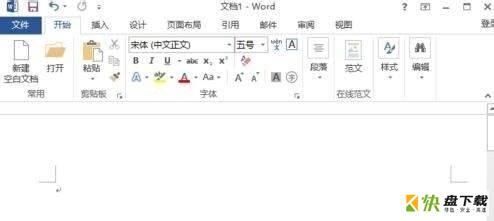
第三步:选择菜单栏的“插入”,在插入子菜单下选择“对象”(如图所示)。
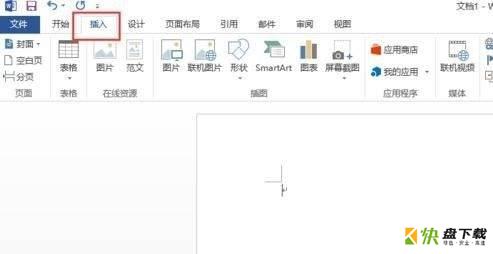
第四步:这时会弹出“对象”对话框,点击“由文件创建”(如图所示)。
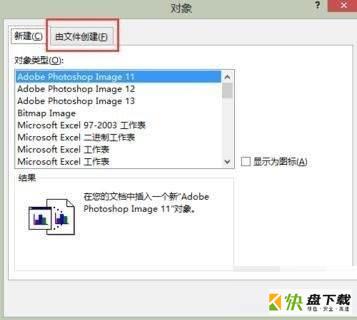
第五步:点击“浏览”,选择需插入的PPT文件,点击“插入”,这时会返回“对象”对话框,继续点击“确定”(如图所示)。
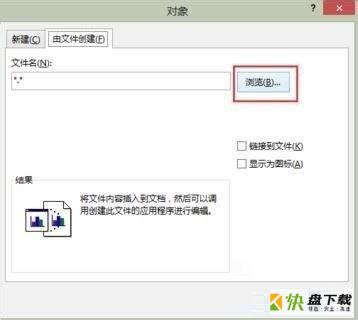
第六步:最后,PPT文件就插入到word里。双击幻灯片,便可直接放映幻灯片(如图所示)。

以上就是小编给大家带来的Word 2013如何插入ppt的全部内容,希望能够帮助到大家哦。

Word 2013如何输入无穷大符号-Word 2013输入无穷大符号的方法

Word 2013如何输入菱形-Word 2013输入菱形的方法